今天小编给大家分享一下Revit如何创建轴网的相关知识点,内容详细,逻辑清晰,相信大部分人都还太了解这方面的知识,所以分享这篇文章给大家参考一下,希望大家阅读完这篇文章后有所收获,下面我们一起来了解一下吧。
revit API提供了两种轴网的创建,一种是创建曲线轴网:
Create(Document, Arc)
另一种是创建直线轴网:
Create(Document, Line)
创建曲线轴网的方式和直线一样,还不多见,所以小编主要介绍如何创建直线轴网。
创建轴网的代码很简单,不多说,直接上代码。
Grid gg = Grid.Create(doc, Line.CreateBound(new XYZ(0, 0, 0), new XYZ(0, 2000, 0)));
详细解释一下这行代码的意思:
Grid.Create是创建轴网;
括号里面是重载;
Line.CreateBound是创建直线的两个端点;
(new XYZ(0, 0, 0), new XYZ(0, 2000, 0))是两个端点的坐标;
要想给轴网起个名字的话用 gg.Name = "A";
下面示意一下如何去画一整片轴网(同样这里要自己复制模板):
Grid g1 = Grid.Create(doc, Line.CreateBound(new XYZ(100, 0, 0), new XYZ(100, 2000, 0)));
g1.Name = "A";
for (int i = 200; i < 2000; i += 100)
{
g1 = Grid.Create(doc, Line.CreateBound(new XYZ(i, 0, 0), new XYZ(i, 2000, 0)));
}
Grid g2 = Grid.Create(doc, Line.CreateBound(new XYZ(0, 100, 0), new XYZ(2000, 100, 0)));
g2.Name = "1";
for (int j = 200; j < 2000; j += 100)
{
g2 = Grid.Create(doc, Line.CreateBound(new XYZ(0, j, 0), new XYZ(2000, j, 0)));
}
这里就是利用两个循环来画出一整片等距的轴网,并且规定了第一根轴网的命名,之后的轴网名字会自动改变。
来看一下效果吧:
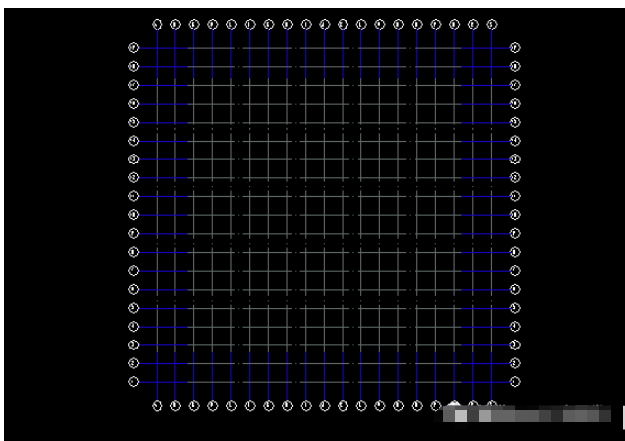
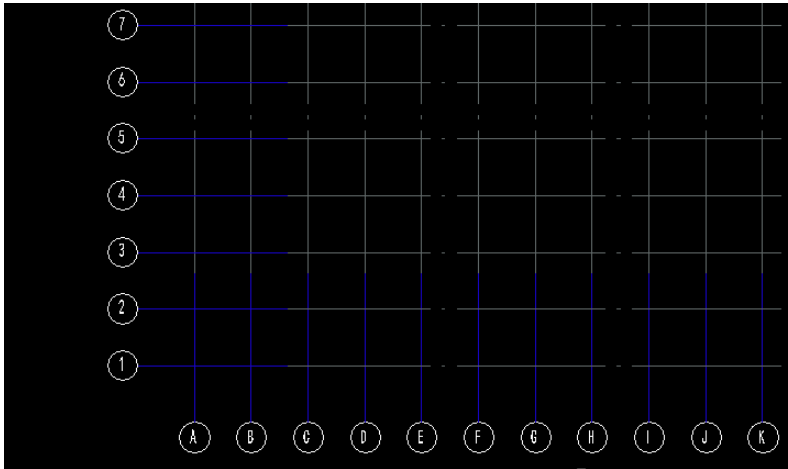
以上就是“Revit如何创建轴网”这篇文章的所有内容,感谢各位的阅读!相信大家阅读完这篇文章都有很大的收获,小编每天都会为大家更新不同的知识,如果还想学习更多的知识,请关注亿速云行业资讯频道。
亿速云「云服务器」,即开即用、新一代英特尔至强铂金CPU、三副本存储NVMe SSD云盘,价格低至29元/月。点击查看>>
免责声明:本站发布的内容(图片、视频和文字)以原创、转载和分享为主,文章观点不代表本网站立场,如果涉及侵权请联系站长邮箱:is@yisu.com进行举报,并提供相关证据,一经查实,将立刻删除涉嫌侵权内容。
原文链接:https://my.oschina.net/u/4597302/blog/4451153